- ODT는 OpenOffice 및 LibreOffice Writer 문서의 파일 형식입니다.
- 상당히 알려져 있지만 Microsoft Office 형식은 덜 인기가있는 ODT는 손상되었을 때 복구하거나 수정하는 것이 약간 까다로울 수 있습니다. 그러나 방법이 있으며 아래에 나열된 방법이 있으므로 안심하십시오.
- 매일 다양한 파일 유형을 처리하는 경우 다음을 확인하십시오. 파일 오프너 가이드 모든 파일 확장자를 열 수있는 올바른 도구를 얻으십시오.
- 우리의 허브 문제 해결 게다가.

이 소프트웨어는 드라이버를 계속 실행하여 일반적인 컴퓨터 오류 및 하드웨어 오류로부터 안전하게 보호합니다. 간단한 3 단계로 모든 드라이버를 확인하세요.
- DriverFix 다운로드 (확인 된 다운로드 파일).
- 딸깍 하는 소리 스캔 시작 문제가있는 모든 드라이버를 찾습니다.
- 딸깍 하는 소리 드라이버 업데이트 새 버전을 얻고 시스템 오작동을 방지합니다.
- DriverFix가 다운로드되었습니다. 0 이번 달 독자.
ODT는 파일 형식 OpenOffice 및 LibreOffice Writer 서류. ODT 문서가 손상되면 다음과 같은 오류 메시지가 표시 될 수 있습니다. .odt 파일이 손상되어 열 수 없습니다.
따라서 사용자는 일반적으로 클릭하여 손상된 ODT 파일을 열 수 없습니다. 파일 > 열다. Writer 문서 중 하나가 손상 되었습니까?
그렇다면 아래의 해결 방법을 확인하고 손상된 ODT 파일을 즉시 수정하십시오.
ODT 파일 손상 문제를 어떻게 해결할 수 있습니까?
- 백업 복사본 찾기
- 타사 소프트웨어로 ODT 문서 복구
- LibreOffice 또는 OpenOffice 업데이트
- 빈 문서에 손상된 파일 삽입
- OpenOffice Writer 문서 복구 유틸리티로 ODT 파일 수정
- ODT를 ZIP 파일로 변환
1. 백업 복사본 찾기
먼저 LibreOffice Writer 포함 항상 백업 사본 만들기 선택권. 따라서 손상된 문서의 백업 사본을 찾을 수 있습니다. 항상 백업 사본 만들기 옵션이 선택되었습니다.
이것은 Windows에서 ODT 문서 백업을 여는 방법입니다.
- 먼저 Windows 10 작업 표시 줄에서 바로 가기를 클릭하여 파일 탐색기 창을 엽니 다.
- LibreOffice 사용자는 다음 경로에서 백업 폴더를 열 수 있습니다.
C: UsersxxxxxxAppDataRoamingLibreOffice 4userbackup.
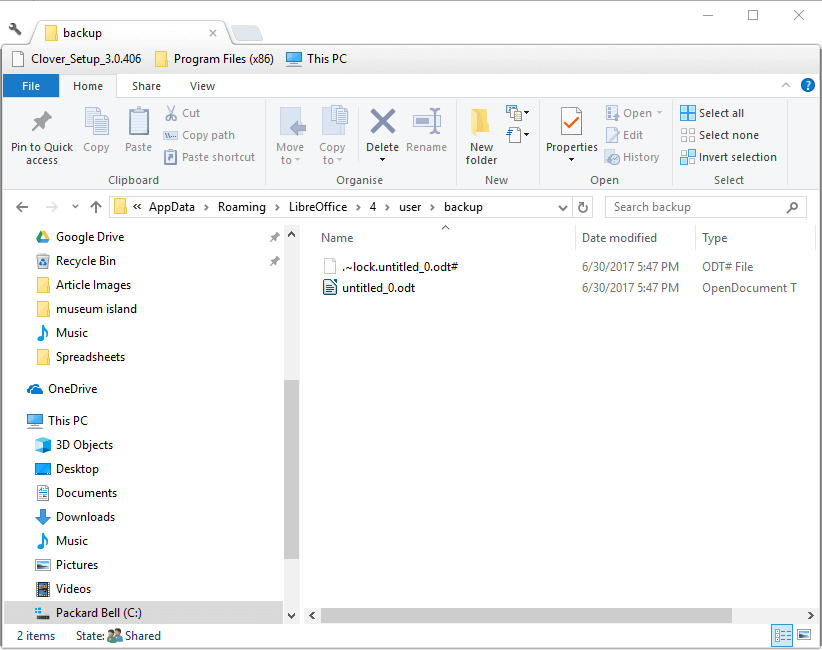
- OpenOffice 사용자는 파일 탐색기에서이 경로를 열 수 있습니다.
C: UsersxxxxxxAppDataRoamingOpenOffice4userbackup. - 이 폴더에는 손상된 문서에 대한 .bak 파일이 포함될 수 있습니다. 거기에서 일치하는 파일 제목을 열려면 선택하십시오.
- 백업 폴더에 아무것도 없어도 다음에 필요할 때 ODT 파일 백업이 포함되어 있는지 확인할 수 있습니다. 그렇게하려면 Writer를 열고 도구 > 옵션.
- 더블 클릭 하중/저장 옵션 범주를 확장합니다.
- 그런 다음 일반을 클릭하여 바로 아래에 표시된 설정을 엽니 다.
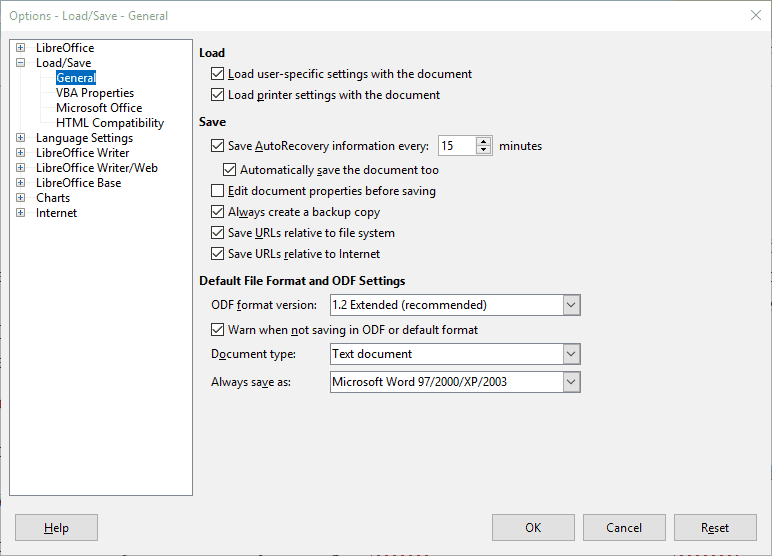
- 선택 항상 백업 복사본 만들기 선택권.
- 또한 문서도 자동으로 저장 확인란.
- 클릭 확인 옵션 창에서 버튼을 클릭합니다. 이제 원본 ODT 파일을 열 수없는 경우 Writer 문서의 다른 복사본을 갖게됩니다.
2. 타사 소프트웨어로 ODT 문서 복구
Microsoft Office 파일을 복구 할 수있는 도구는 부족하지 않지만 OpenOffice 형식은 그다지 인기가 없습니다. 따라서 손상된 ODT 파일을 수정하기위한 타사 유틸리티는 거의 없습니다.
Hetman Office Recovery는 강력하고 포괄적 인 수리 및 복구 기능으로 전체 시장을 보완하는 도구 중 하나입니다.

이 소프트웨어는 DOCX, DOC, XLS, XLSX와 같은 Microsoft의 인기있는 형식뿐만 아니라 ODT, ODS, PDF 파일 등에 대한 기본 파일 지원을 제공합니다.
사실, 다재다능 함은 Hetman Office Recovery의 전형적인 특징이며 매끄럽게 모든 유형의 플랫폼, 장치, 모든 SSD, HDD, USB 펜 드라이브, NAS 및 모든 버전의 FAT 및 NTFS.
또한 손상된 장치조차도이 강력한 ODT 복구 도구에 맞설 수 있습니다.
정교한 디스크 분석 알고리즘을 통해 Hetman Office Recovery는 ODT 파일을 검색하고 액세스하는 데 도움이됩니다. (및 기타) 포맷, 재 파티션, 손상, 액세스 불가능, 마모 및 물리적으로 불안정한 디스크 파티션.
빠르게 살펴 보겠습니다. 주요 특징들:
- 포맷되고 다시 파티션 된 드라이브, 손상된 파티션, 이동식 미디어 및 저장 장치에서 문서를 복구합니다.
- Microsoft Office, OpenOffice 및 기타 파일 형식과 완벽하게 호환
- 모든 유형의 저장 매체 지원 (HDD, SSD, 메모리 카드, USB 펜 드라이브, NAS 및 VM)
- 많은 파일 복구 손상되었거나 손상되었거나 액세스 할 수없는 장치에서 데이터를 검색하는 엔진
- 성공적인 복구를위한 정교한 서명 검색 알고리즘
- 통합 된 단계별 마법사가 포함 된 직관적이고 사용자 친화적 인 인터페이스를 통해 복구 프로세스 및 무결성 검증 점검을 지원합니다.
- CD / DVD에 파일을 굽거나 ISO 이미지를 만들거나 FTP 서버에 파일을 업로드합니다.
- 손상된 디스크에 저장하지 않고 복구 가능한 파일의 썸네일을 볼 수있는 사전 복구 미리보기 기능
- 모든 파일을 쉽게 찾을 수있는 검색 및 필터링 기능

Hetman Office 복구
아무리 손상되거나 얼마나 손상 되었든 상관없이 모든 장치에서 ODT 파일을 검색하고 액세스하십시오!
웹 사이트 방문
3. LibreOffice 또는 OpenOffice 업데이트
최신 LibreOffice 또는 OpenOffice 응용 프로그램은 여전히 약간 손상된 ODT 문서 만 열 수 있습니다. 따라서 최신 LibreOffice를 사용하고 있는지 확인하십시오. OpenOffice 제품군.
Office 제품군을 업데이트하려면 도움 > 업데이트 확인. 바로 아래에 표시된 창에 업데이트 된 제품군이 더 있는지 알려줍니다. 그렇다면 다운로드 설정 마법사를 가져 오는 옵션입니다.
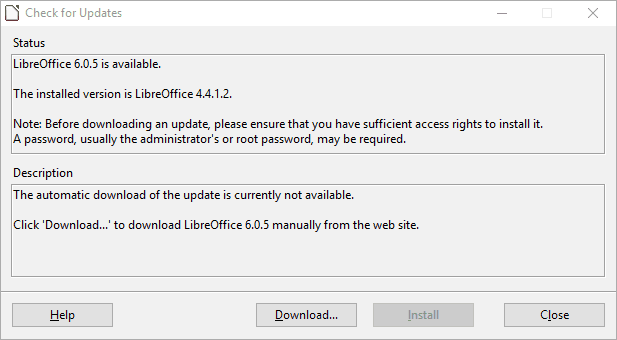
4. 빈 문서에 손상된 파일 삽입
이것은 Writer에서 손상된 ODT 문서를 열 수있는 또 다른 트릭입니다. 작가는 끼워 넣다 빈 문서에 파일을 삽입하도록 선택할 수있는 메뉴입니다.
따라서 손상된 파일을 삽입하도록 선택하면 빈 문서에서 열릴 수 있습니다. 그렇게하려면 빈 문서를 열고 끼워 넣다 > 파일 손상된 ODT 파일을 선택하십시오.
5. OpenOffice Writer 문서 복구 유틸리티로 ODT 파일 수정
손상된 ODT 파일을 수정하려면 OpenOffice Writer 문서 복구 유틸리티를 확인하십시오. 열 수있는 웹 도구입니다. 이 페이지.
눌러 고르다 버튼을 눌러 ODT 파일을 선택합니다. 그런 다음 안전한 업로드 및 복구 ODT를 수정합니다.
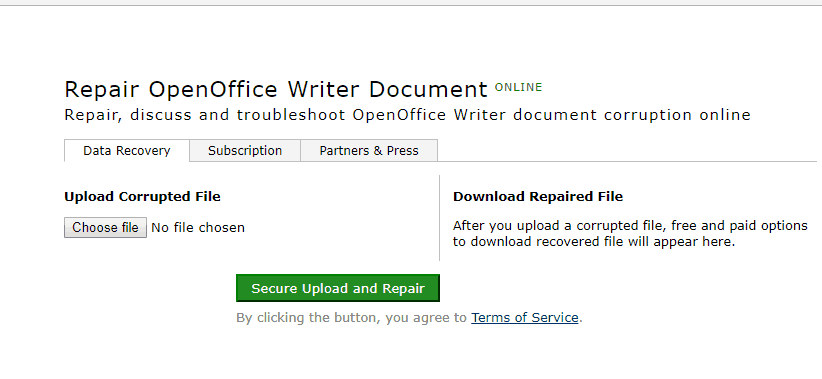
6. ODT를 ZIP 파일로 변환
이것은 손상된 ODT에 대한 수정 사항이 아닙니다. 그러나 ZIP으로 변환하여 문서를 검색 할 수 있습니다. 그만큼 ZIP 아카이브 XML 형식 지정 문과 함께 문서 텍스트를 유지하는 content.xml 파일을 포함 할 수 있습니다.
다음은 ODT 파일의 context.xml 파일을 여는 방법입니다.
- 먼저 Windows 10 작업 표시 줄에서 파일 탐색기 버튼을 클릭합니다.
- 손상된 ODT 문서가 포함 된 폴더를 엽니 다.
- 손상된 ODT 문서를 마우스 오른쪽 단추로 클릭하고 이름 바꾸기.
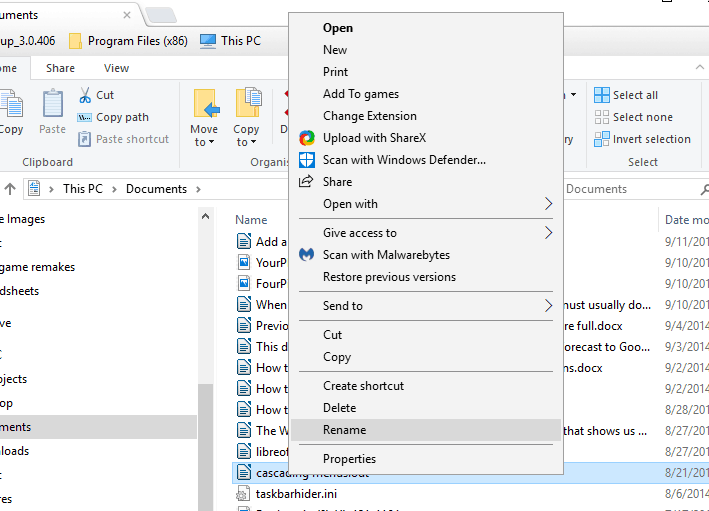
- 문서 제목 끝에있는 ODT 파일 확장자를 ZIP으로 바꾸고 Enter 키를 누릅니다.
- 딸깍 하는 소리 예 열리는 이름 바꾸기 대화 상자에서.

- Explorer에 문서의 파일 확장자가 포함되어 있지 않으면보기 탭을 선택하고 옵션 > 폴더 및 검색 옵션 변경. 폴더 옵션 창에서보기 탭을 클릭하고 알려진 파일 형식에 대한 확장자 숨기기 선택권.

- 이전 ODT 문서에 대해 새로 변환 된 ZIP 파일을 두 번 클릭합니다.
- 눌러 모두 추출 버튼을 누르면 바로 아래에 표시된 창이 열립니다.
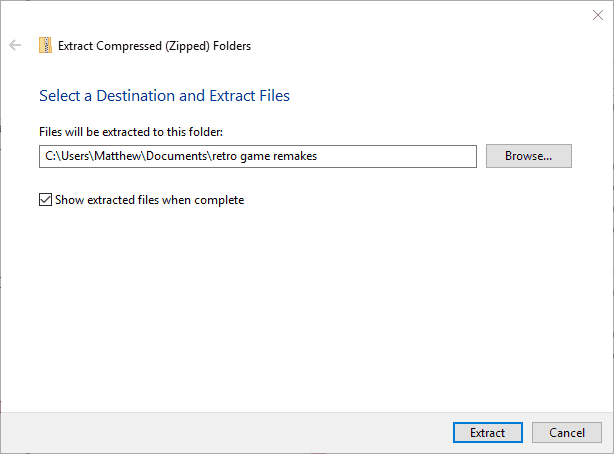
- 딸깍 하는 소리 검색 ZIP을 추출 할 폴더 경로를 선택합니다.
- 눌러 추출물 단추.
- 그런 다음 content.xml 파일이 포함 된 압축을 푼 ZIP 폴더를 엽니 다.
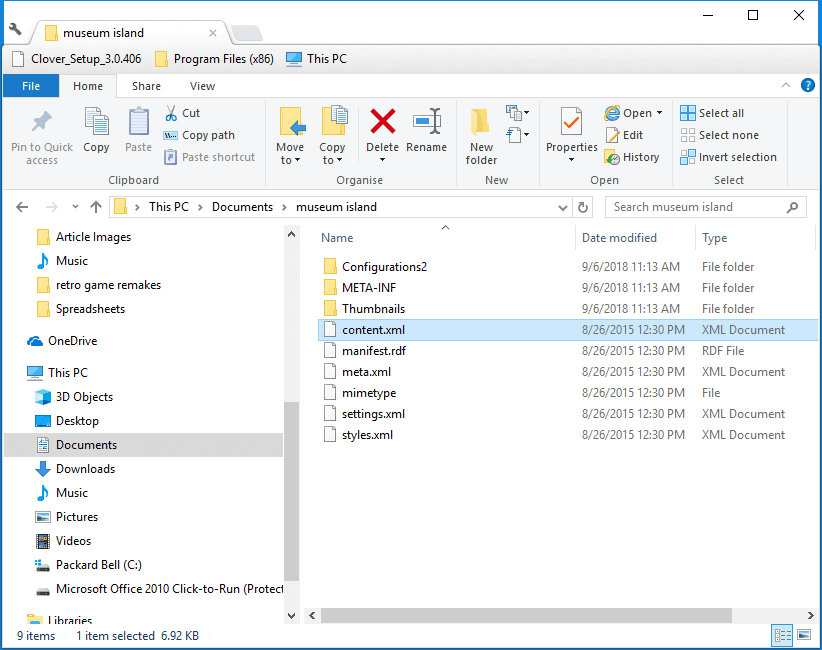
- content.xml을 마우스 오른쪽 단추로 클릭하고 다음으로 열기 > 메모장. 바로 아래에 표시된대로 메모장에서 열립니다.
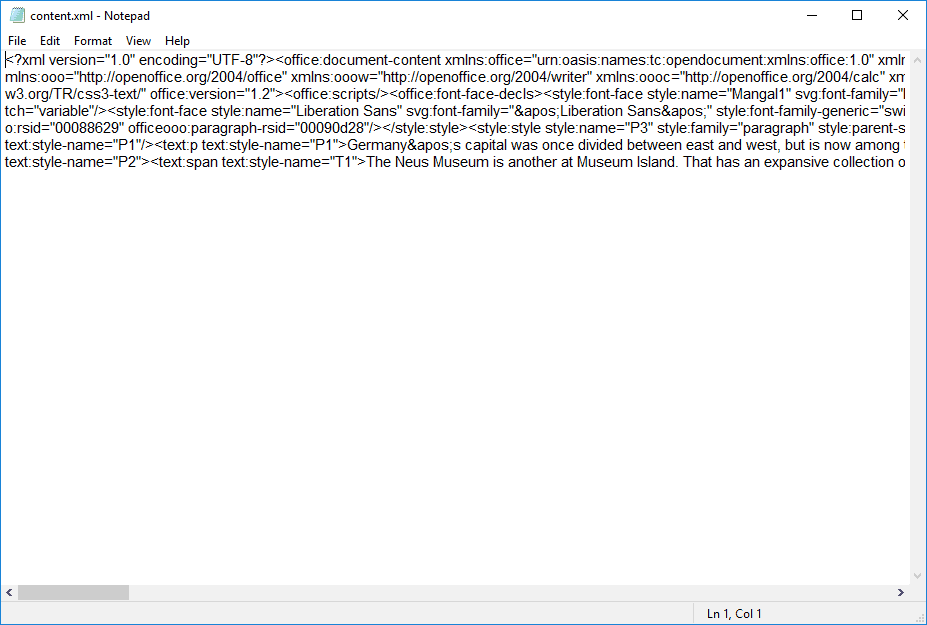
- XML에는 서식 명령문과 함께 원본 문서의 모든 텍스트가 포함됩니다. 텍스트를 선택하고 Ctrl + C 및 Ctrl + V 단축키를 눌러 XML을 빈 OpenOffice 또는 LibreOffice 문서에 복사하여 붙여 넣을 수 있습니다.
- XML 파일을 빈 문서에 붙여 넣은 후 여기에서 모든 XML 문을 삭제할 수 있습니다.
- 딸깍 하는 소리 파일 > 다른 이름으로 저장 ODT 문서로 저장합니다.
이것이 손상된 ODT 문서를 열고 수정할 수있는 방법입니다. 위의 팁 중 일부는 손상된 OpenOffice ODB, ODS, ODP 및 ODG 파일을 복구하는데도 유용 할 수 있습니다.
다른 해결 방법을 알고 있습니까? 아래 댓글 섹션에 도달하여 경험을 공유하십시오.
![ONLYOFFICE vs LibreOffice vs OpenOffice [나란히 테스트됨]](/f/069d2aeba7a10ff2c80396e0f160e544.png?width=300&height=460)